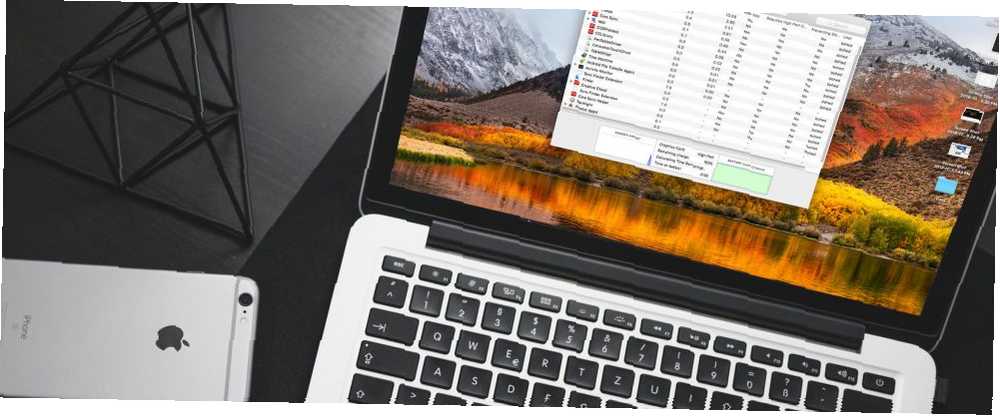
Lesley Fowler
0
775
15
Mac’te görev yöneticisini nasıl açacağınızı mı merak ediyorsunuz? Windows'a alışkınsanız, belki de daha önce açmanız gerekmediyse, bu önemli yardımcı programın macOS'ta nerede olduğunu bilmiyor olabilirsiniz..
Her iki durumda da, Mac'inizdeki görev yöneticisine ulaşmanın çeşitli yollarını göstereceğiz..
Activity Monitor ile tanışın
Devam etmeden önce, Windows'tan gelen bir Mac üyesi iseniz, Windows Kullanıcıları için Mac Kullanma A Hızlı Kılavuz Windows Kullanıcıları için Mac Kullanma Hızlı Kılavuz Her Windows kullanıcısının bir Mac üzerinde çalışmanın temellerini bilmesi gerekir. İşte Mac yeni gelenlerin kendi yollarını bulmalarına yardımcı olacak kısa bir kılavuz. Windows Görev Yöneticisi'nin macOS eşdeğeri için uygun adın Etkinlik İzleyici. Benzer işlevleri yerine getiriyorlar, ancak aslında aynı ada sahip değiller..
Bunun dışında, Mac'te görev yöneticisi yardımcı programını başlatmanın yollarını ve ne yapabileceğini görelim.
Görev Yöneticisi Mac'te Nasıl Açılır
Mac'inizde hemen hemen her şeyi açmanın en kolay yolu Spotlight'ı kullanmaktır. Bu dahili arama özelliği, uygulamaları, dosyaları ve ayarları yalnızca birkaç tuş vuruşunda bulabilir.
Spotlight'ı açmak için Cmd + Boşluk Mac'inizde. Sonra yazmaya başla Etkinlik İzleyici (ilk birkaç harf onu hemen getirmeli) ve tuşuna basın. Dönüş. Bir anda, Etkinlik İzleme penceresini göreceksiniz.
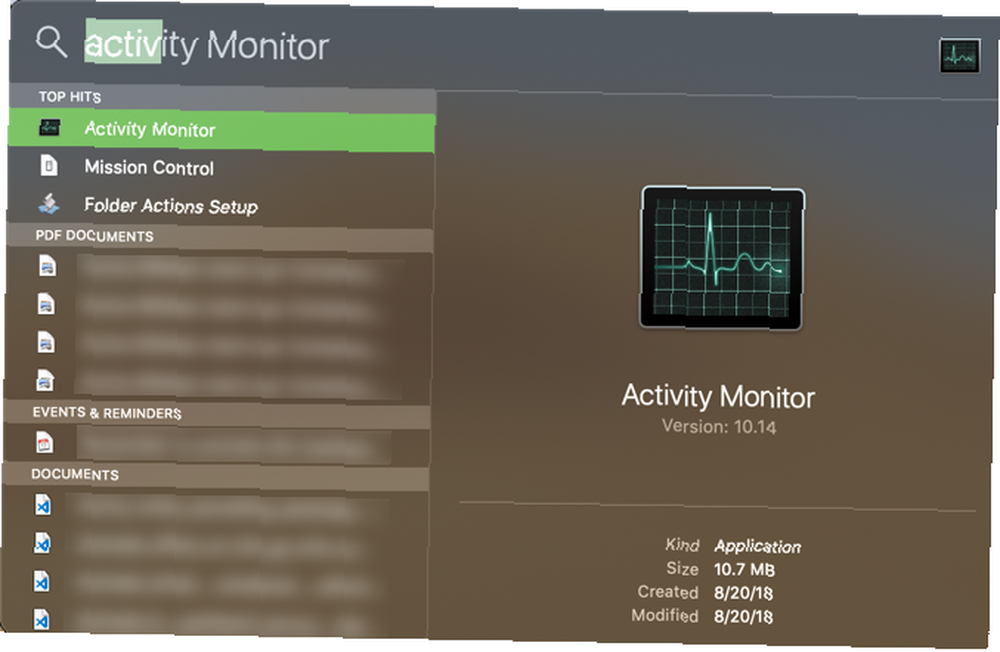
Spotlight'ı nedense kullanmak istemiyor musun? MacOS görev yöneticisini Dock'unuzdaki Launchpad simgesini kullanarak açabilirsiniz. Uygulamalar listesinde, uygulamayı açın. Diğer ve klasörde bir simge göreceksiniz. Etkinlik İzleyici.
Son olarak, Finder’ı açıp Uygulamalar> Yardımcı programlar.
Etkinlik İzleyiciyi Dock'ta Tutun
Aktivite Monitörü'nü yukarıdaki yöntemlerden herhangi birini kullanarak açtığınızda, ekranınızın altındaki Yuvada görünecektir. Ancak, uygulamadan çıktıktan sonra bu kaybolur.
Simgeyi elinizin altında tutmak istiyorsanız, sağ tıklayın ve Seçenekler> Dock'ta Tut. Ardından uygulama kapatıldığında bile simge kalır.
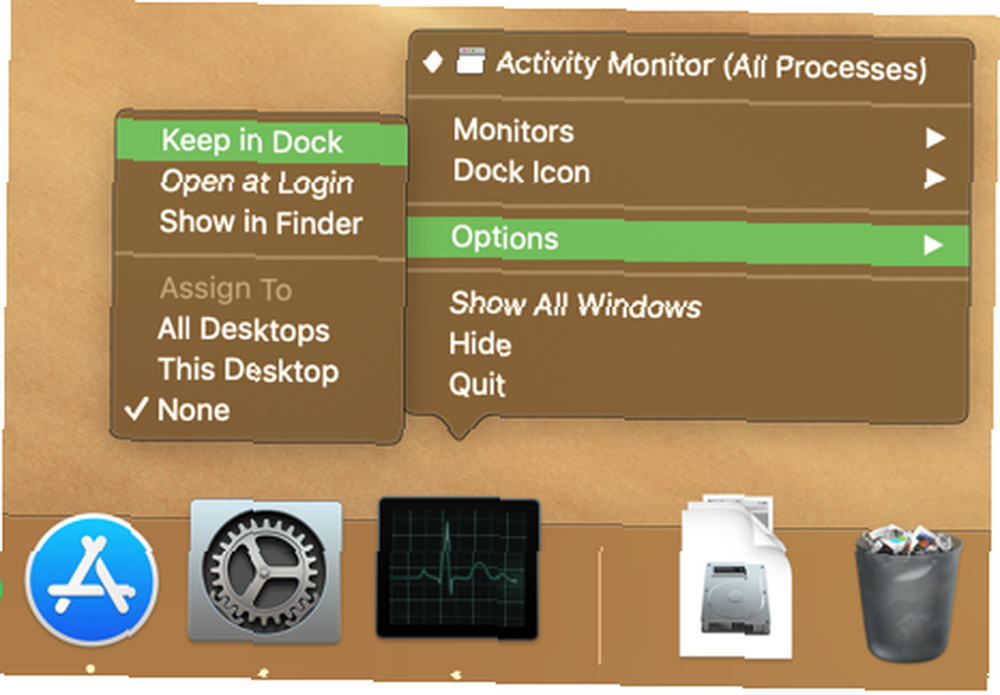
Görev Yöneticisi Mac'te Ne Yapar??
Activity Monitor'deki Windows Görev Yöneticisi'ne benzer bir çok işlevsellik bulacaksınız. En üstte, hakkında bilgi görüntülemeyi seçebilirsiniz. İşlemci, Bellek, Enerji, Disk, ve Ağ kullanım.
Her biri, bilgisayarınızdaki işlemleri ve bunların etkileri hakkında çeşitli bilgileri gösterir..
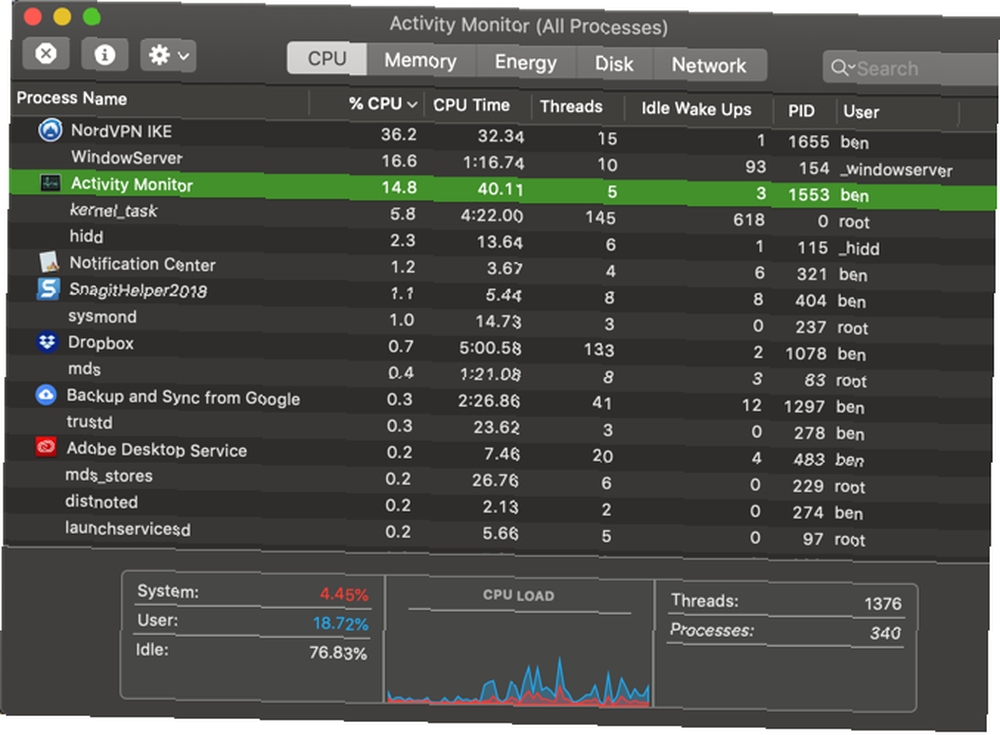
Çoğu zaman, ortalama bir kullanıcının görev yöneticisini Mac'lerinde açmak ve dürtmek için pek fazla nedeni olmaz. Sistem mikro yönetme süreçleri olmadan gayet iyi çalışmalıdır. Ancak, Mac'inizde sorun yaşarsanız, bu yararlı olabilir..
Örneğin, sisteminiz yavaş hissediyorsa, çok fazla CPU kullanarak bir uygulamaya onu saptayabilirsiniz Mac'in kullanılabilir işlemcisinin çoğunu yerken kernel_task adı verilen süreç? Yalnız değilsin. veya RAM. Yüksek enerji tüketimine sahip uygulamaları ayıklamak, MacBook'unuz için daha iyi pil ömrü sağlayabilir. Ve hangi uygulamalarla internete en çok eriştiğiyle ilgili bilgi edinebilirsiniz. Ağ çıkıntı.
Artık Mac Görev Yöneticisi'ni Biliyorsunuz
Activity Monitor'a erişmek ve Mac'inizde neler olduğunu görmek zor değil. Açmak için size kısayollar gösterdik ve hangi bilgileri sağladığını inceledik.
Bu aracın ne yapabileceği hakkında daha fazla bilgi için, Faaliyet İzleyicisi'ni kullanma kılavuzumuza bakın. Etkinlik İzleyicisi Nedir? Görev Yöneticisinin Mac Eşdeğeri Aktivite İzleyicisi Nedir? Görev Yöneticisinin Mac Eşdeğeri Mac'inizdeki Activity Monitor hakkında tüm bilgileri ve sisteminizle ilgili ayrıntılı bilgileri kontrol etmek için nasıl kullanılacağını öğrenin. .











